Boa noite!!!
Nesta página vocês encontrarão todas as informações necessárias para a elaboração da atividade de hoje (08/05/2024). Vamos dar continuidade a criação da nossa Base de Dados, que será utilizada para a criação de relatórios no Power BI. Esta atividade deve ser realizada em DUPLA, ou invididualmente, caso tenha computador disponível.
O nosso projeto visa a implementação de relatórios para uma lanchonete fictícia, que possui 4 unidades na cidade de Santos. Na última aula, criamos juntos no Excel as tabelas: Produtos, Categorias, Clientes e Bairros.
Nesta aula vocês deverão criar as tabelas “Lojas e Pedidos”, que se encontram vazias até o momento.
Para iniciar, faça o download da planilha, do jeito que deixamos na última aula, clicando no link abaixo:
———- PLANILHA EXCEL – DIA 24_04_2024 ———-
Agora, clique em “Arquivo / Fazer Download / Microsoft Excel (.xlsx), conforme mostrado na imagem.
Ao abrir no Excel, não esqueça de clicar em “Habilitar Edição”, na barra amarela que surgir.
Tabela “Lojas”
A tabela lojas deverá ser criada com quatro colunas: Id Loja, Nome Loja, Id Bairro e Bairro, conforme a imagem abaixo.
Não esqueçam de utilizar a função “Formatar como Tabela”, selecionar um estilo e depois, em “Gerenciador de Nomes”, alterar o nome da tabela para “tb_bairros”, da mesma forma que fizemos na aula anterior.
Observe que a coluna D (Bairro) deve buscar o nome do bairro da tabela Bairros (tb_bairros), utilizando a função PROCV, conforme mostrado na imagem abaixo:
Crie a tabela e digite as informações, conforme a imagem.
Tabela “Pedidos”
A tabela pedidos deve possuir as seguintes colunas: Item, Id Pedido, Data, Id Produto, Produto, Categoria, Qtde, Valor Unitário, Valor, Id Cliente, Cliente, Id Loja e Loja, conforme mostrado na imagem abaixo:
A coluna E (Produto) deve buscar o nome do produto da tabela Cardápio, conforme imagem abaixo:
A coluna F (Categoria) deve buscar o nome da categoria da tabela Cardápio, conforme imagem abaixo:
A Coluna I (Valor) exibe o resultado da multiplicação entre a Coluna G (Qtde – quantidade) e a Coluna H (Valor Unitário). Crie a respectiva fórmula.
A Coluna K deve buscar o nome do cliente da tabela Clientes, conforme mostrado na imagem abaixo:
A coluna M (Loja) deve buscar o nome da loja da tabela Lojas, criada anteriormente. Utilize a função PROCV.
Digite apenas as 4 primeiras linhas de registros e vejam se está tudo funcionando!
Após concluir, salve o arquivo na Área de Trabalho. Envie o arquivo criado para o e-mail alex.santos280@etec.sp.gov.br. Coloque no assunto “3EA – Base de Dados“. Não esqueça de mencionar o nome e o número de cada membro da dupla.
Na próxima aula, começaremos a criação do nosso relatório utilizando esta base de dados no Power BI.
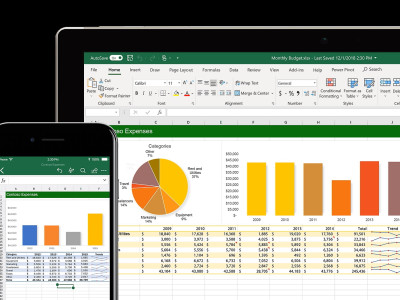







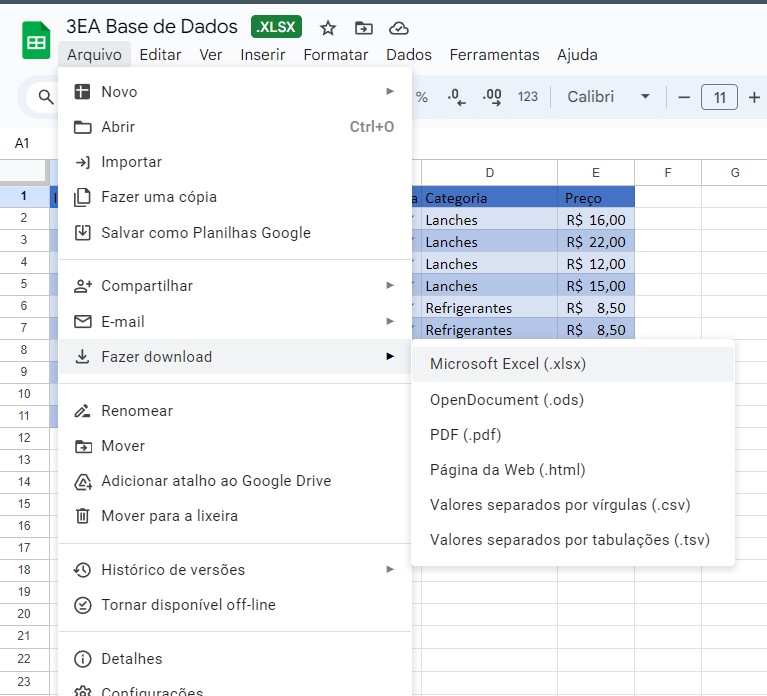

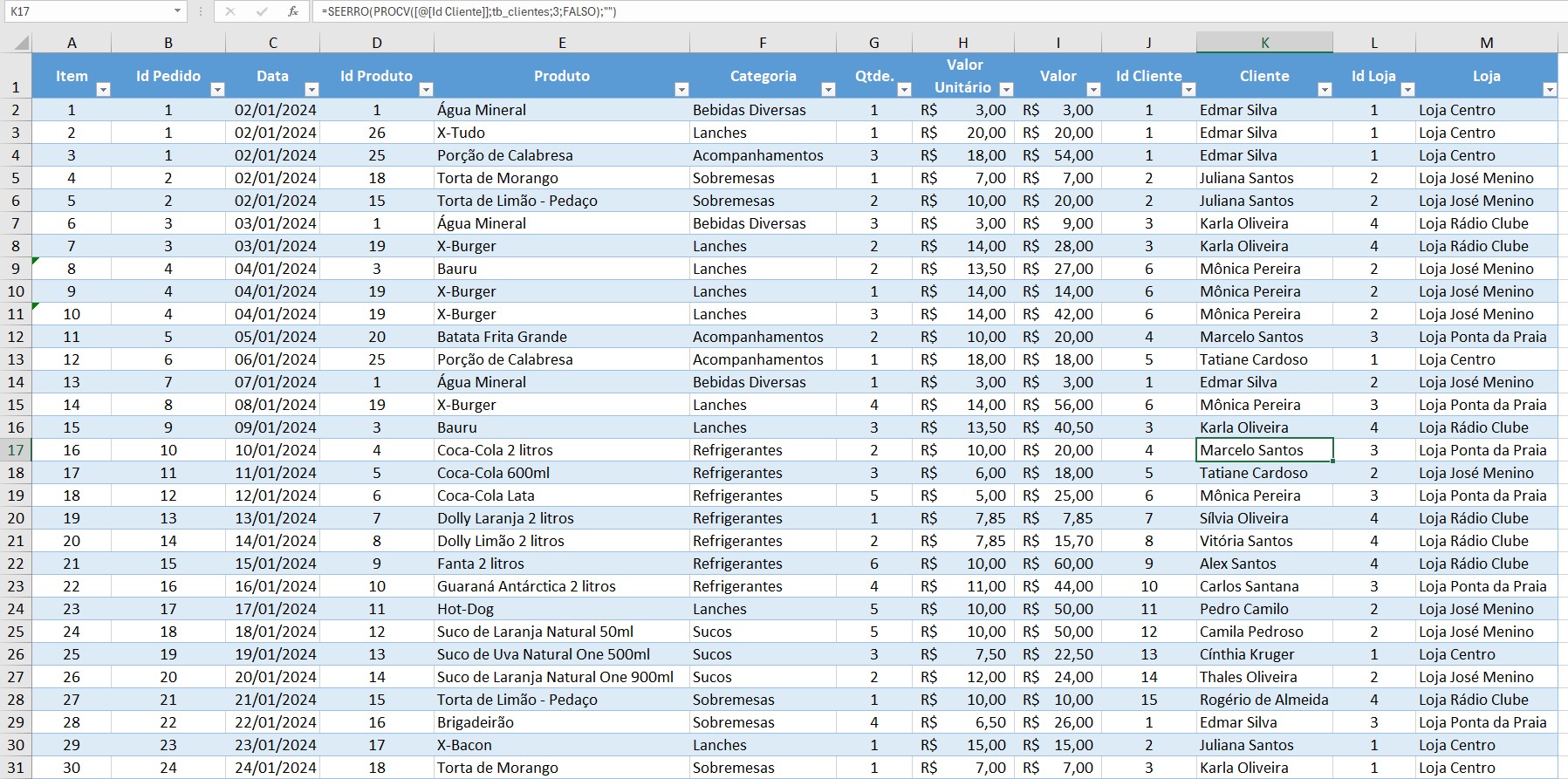
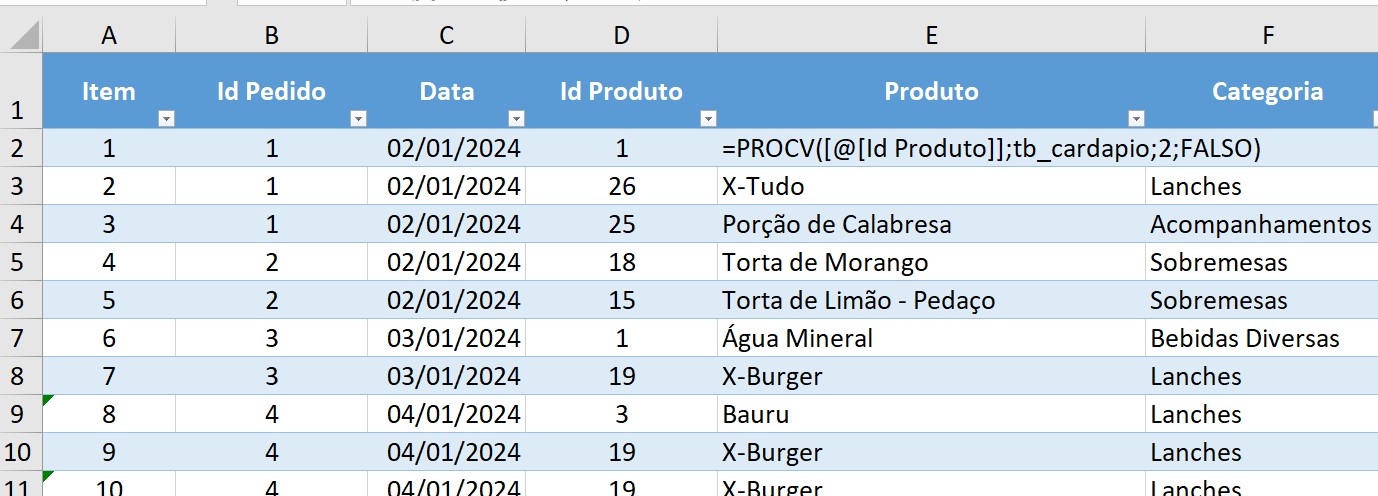
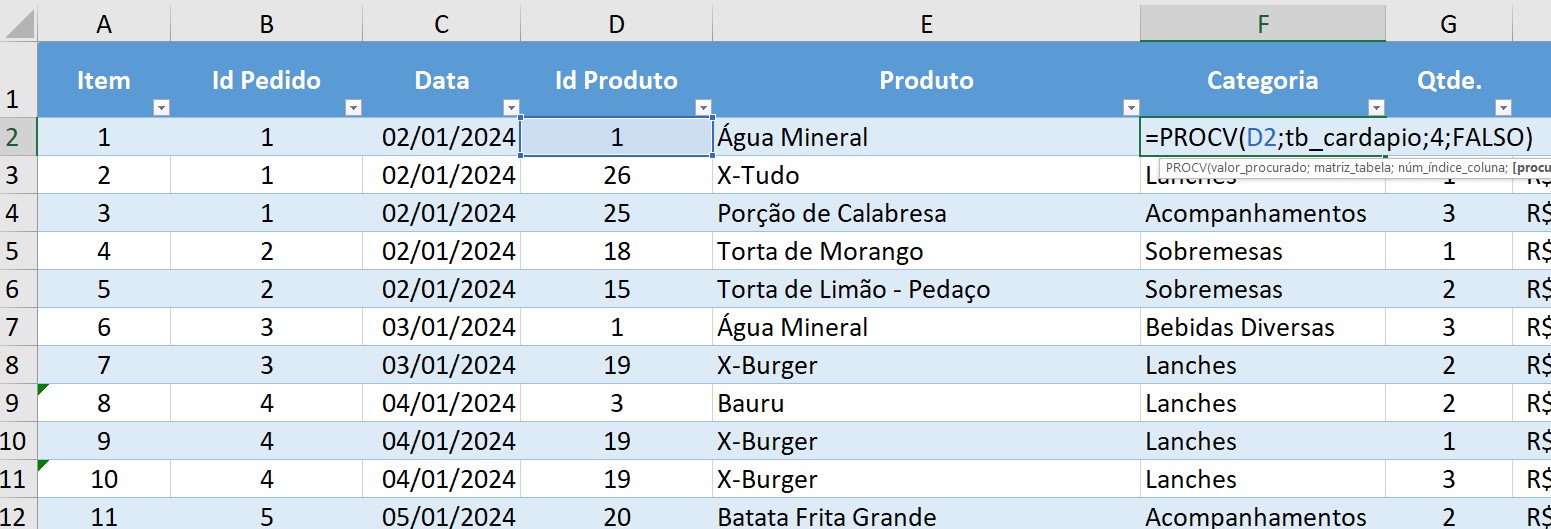
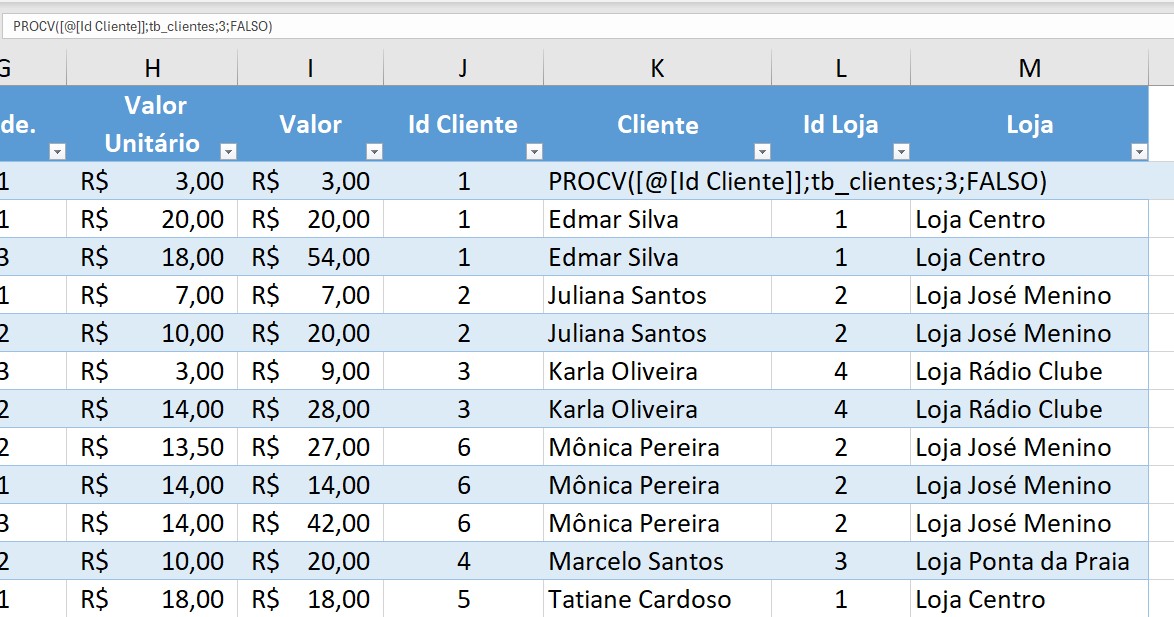
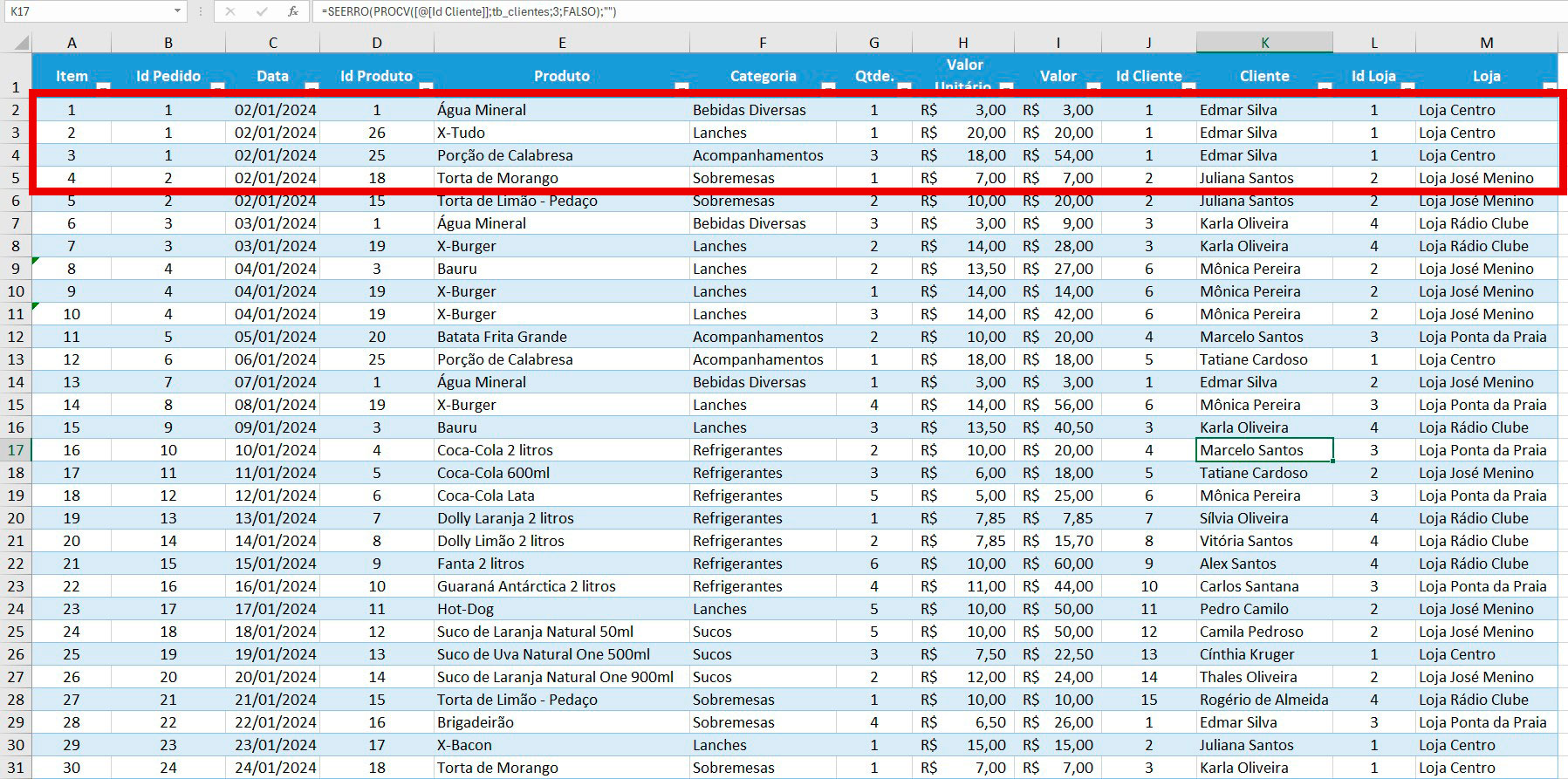
Nenhum comentário